Comment ajouter un nouvel utilisateur WordPress via la base de données MySQL
Publié: 2021-12-16Les objectifs de conception de WordPress vous offrent de la flexibilité, mais le moyen le plus efficace d'effectuer une tâche consiste à le faire via le tableau de bord. Presque tous les aspects de votre installation sont disponibles ici, souvent avec une interface utilisateur graphique (GUI) intuitive pour vous aider. Parfois, cependant, l'utilisation du tableau de bord peut ne pas être la meilleure approche. Par exemple, vous voudrez peut-être ajouter un nouvel utilisateur via votre base de données MySQL plutôt que d'utiliser les écrans dédiés dans WordPress.
Bien que nous ne recommandions pas de fouiller dans votre base de données MySQL pour les tâches quotidiennes, un simple "in-and-out" pour configurer un utilisateur peut vous sauver la vie lorsque vous ne pouvez pas accéder à votre tableau de bord. C'est une méthode extrême qui résout un problème unique, mais ce sera votre seule solution si vous en avez besoin.
Pour cet article, nous allons vous montrer comment ajouter un nouvel utilisateur via la base de données MySQL. Avant cela, nous devrions examiner pourquoi vous voudriez faire cela.
Pourquoi voudriez-vous ajouter un nouvel utilisateur via la base de données MySQL
Nous admettons que vous lisez peut-être cet article parce que vous ne pouvez pas accéder au tableau de bord de votre site Web WordPress et que vous en comprenez déjà la raison. Dans la plupart des cas, vous n'aurez pas d'accès physique à une autre partie de WordPress, vous devrez donc « parcourir le long chemin » pour accéder à votre site.
Quant à savoir pourquoi cela pourrait se produire, la raison numéro un est l'implication des utilisateurs. Cela peut couvrir quelques cas d'utilisation innocents et malveillants :
- Vous avez peut-être oublié et/ou perdu vos informations d'identification d'utilisateur et vous n'avez pas d'autre administrateur sur qui vous appuyer.
- Il se peut que vous soyez plus à l'aise avec l'interface de votre base de données MySQL (bien que cela soit probablement rare).
- Vous êtes victime d'attaques malveillantes qui ont compromis votre site.
- Vous pourriez également combattre un ancien utilisateur administrateur mécontent qui exerce la capacité de vous empêcher d'accéder à votre site.
Beaucoup de ces raisons sont des cas dramatiques et extrêmes, bien sûr. Quelle que soit la raison de votre manque d'accès, vous pouvez tirer parti de l'accessibilité de votre base de données MySQL pour créer un nouvel utilisateur WordPress.
Comment accéder à votre base de données MySQL
Avant de configurer un nouvel utilisateur, vous devez accéder à la base de données elle-même. Bien que vous puissiez le faire via la ligne de commande si vous êtes assez courageux, il existe un moyen plus simple.
Vous pouvez accéder à votre base de données via un outil de gestion tel que phpMyAdmin ou Adminer. Selon votre hébergeur, vous trouverez l'un ou l'autre proposé ; il est rare qu'un hébergeur n'en propose pas une, voire une solution alternative de gestion de base de données.
Pendant longtemps, phpMyAdmin a été en quelque sorte un standard typique :
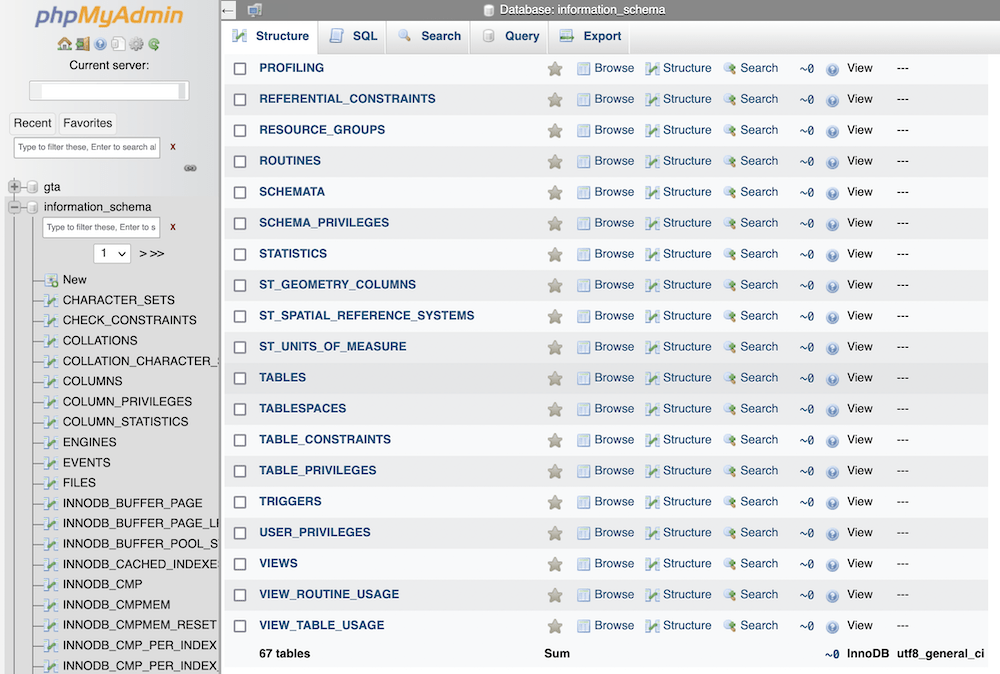
Vous aurez un répertoire arborescent sur le côté gauche, des bases de données complètes. Les développer vous montrera une liste de "tables". Celles-ci ressemblent à une feuille de calcul dans Excel ou à un tableur et contiennent des éléments de données individuels. Vous pouvez également imbriquer des tables, et c'est un moyen courant de créer des structures de données pour WordPress.
Chaque tableau contient une « tranche » spécifique de données, telles que des commentaires, du contenu et des utilisateurs. En fait, la base de données contient presque tout ce qui concerne votre site Web WordPress. En tant que tel, c'est un élément fondamental de votre site, et aussi important.
Nous verrons où trouver votre liste d'utilisateurs WordPress plus tard. Pour l'instant, faisons un petit détour pour parler des tentatives de piratage sur votre site.
Que faire si vous pensez avoir un site Web piraté
Avant de poursuivre, il est crucial de parler des sites Web piratés. Si vous soupçonnez que votre site Web fait l'objet d'un piratage, vous devez agir rapidement. C'est un sujet dont nous parlons ailleurs sur le blog, mais en bref, vous voudrez éradiquer la menace avant de faire quoi que ce soit d'autre.
Si vous rencontrez un problème d'accès à un site piraté, nous vous conseillons de contacter une société spécialisée telle que WP Tech Support, Sucuri, Wordfence ou MalCare. Ils pourront vous aider à maîtriser la situation, ce qui vous donnera ensuite la chance de consolider votre site pour l'avenir.
Comment ajouter un nouvel utilisateur WordPress via la base de données MySQL
Avant d'ouvrir l'outil de gestion de base de données que vous choisissez, n'oubliez pas d'effectuer une sauvegarde complète de votre site et de votre base de données. Si le pire se produit et que vous devez restaurer votre site, ces fichiers seront les plus précieux pour vous.
Lorsque vous serez prêt, vous devrez suivre les étapes suivantes :
- Accédez à votre base de données MySQL à l'aide de votre outil préféré.
- Ouvrez la table
wp_users. - Insérez un utilisateur dans la table.
- Ajoutez des fonctionnalités pour le nouvel utilisateur.
Chaque étape est plus simple que ce à quoi vous pourriez vous attendre pour une tâche complexe. Pour la première étape, vous devrez ouvrir votre base de données MySQL.
1. Connectez-vous à votre base de données MySQL à l'aide d'un outil de gestion dédié
Tout d'abord, vous devriez regarder quel outil votre hébergeur propose. Bien qu'il existe de nombreuses solutions de gestion, la plupart des hébergeurs fonctionnent avec phpMyAdmin ou Adminer. Le processus est le même pour les deux, et même si nous utiliserons Adminer dans cet article, nous noterons également quand les instructions divergent pour phpMyAdmin.
Notez que vous aurez besoin de vos informations d'identification de base de données pour vous connecter, plutôt que des détails de votre site ou de votre hébergement. Ceux-ci se trouveront souvent dans votre panneau de contrôle d'hébergement, et nous vous conseillons de contacter votre hébergeur si vous avez du mal à trouver les détails.
Vous devrez peut-être également rechercher votre lien d'accès à la base de données, car les hébergeurs auront souvent des tableaux de bord personnalisés qui ne sont pas cohérents entre les entreprises. Ceci est plus répandu à mesure que les hébergeurs s'éloignent de cPanel. Cependant, même pour ce tableau de bord d'hébergement, le lien vers phpMyAdmin est important :

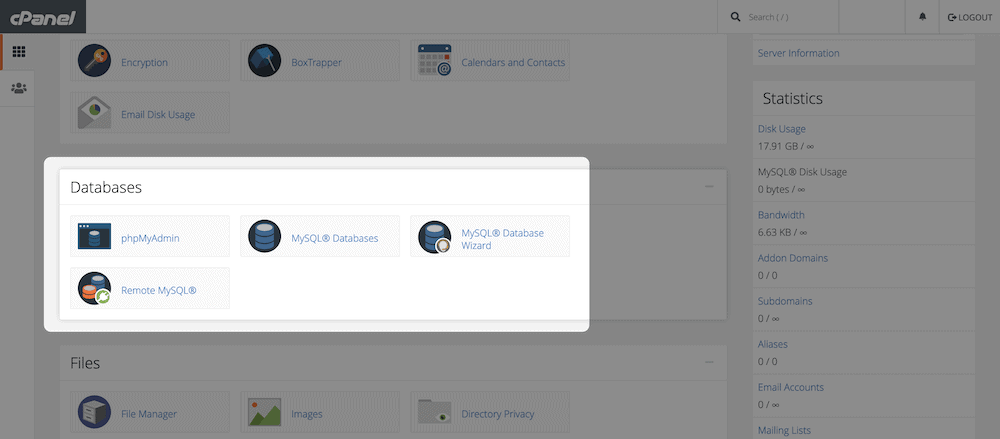
Quels que soient votre hôte et votre outil de gestion de base de données, le processus de connexion est similaire à presque tous les autres systèmes « verrouillés ». Entrez simplement votre nom d'utilisateur et votre mot de passe, puis cliquez dessus et attendez que les informations de la base de données se chargent.
2. Localisez et accédez à la table wp_users
Une fois que vous y êtes, vous devez trouver la table wp_users, car c'est là que vous travaillerez. Le processus pour la plupart des interfaces est le même : regardez en bas à gauche pour une table appelée wp_users . Cependant, le problème ici est qu'il peut avoir un nom différent selon que vous utilisez ou non un préfixe de table personnalisé :
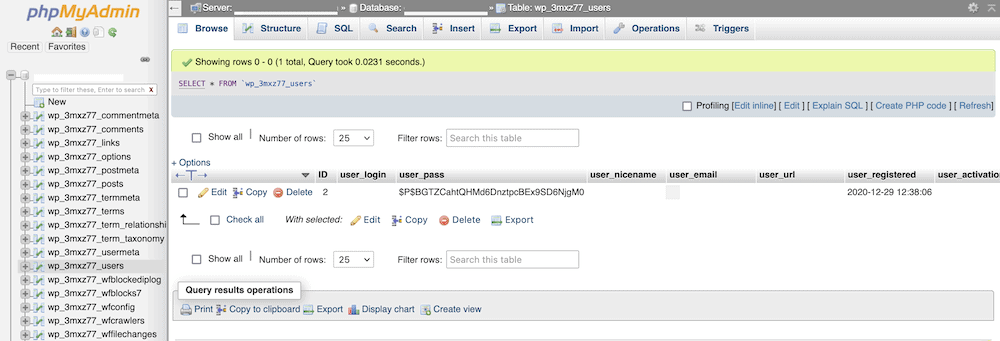
Quoi qu'il en soit, la table doit contenir le nom "utilisateurs". Si vous cliquez dessus dans la colonne de gauche, cela s'ouvrira dans la zone principale de l'écran :
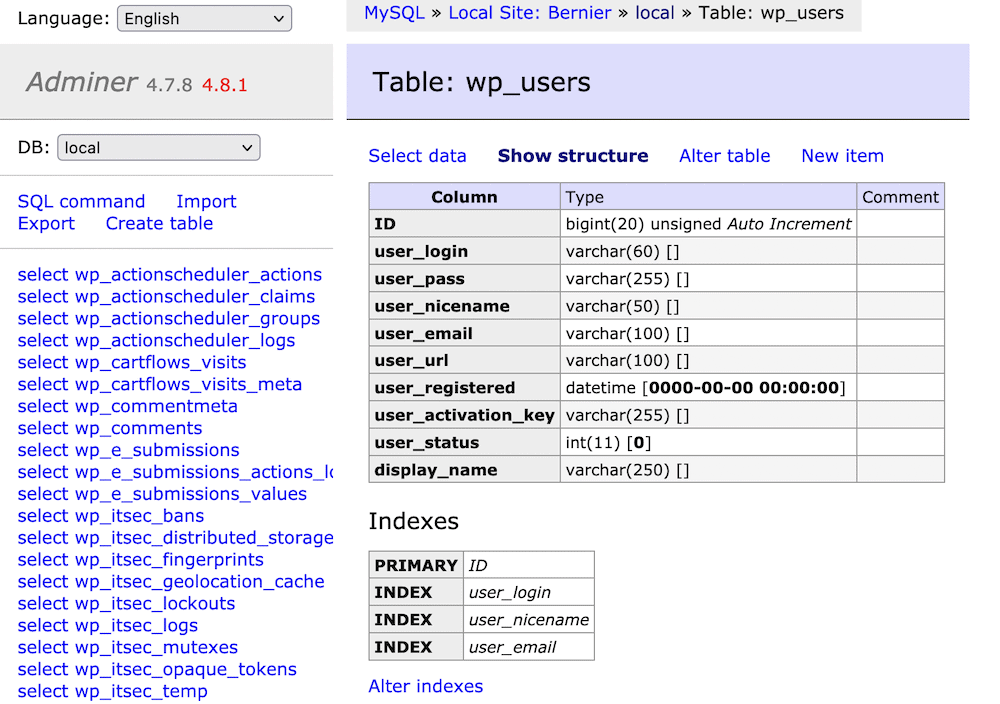
Pour phpMyAdmin, l'écran devrait s'ouvrir et afficher une liste d'utilisateurs. Pour Adminer, il affichera la structure du tableau, ce qui est utile pour comprendre quelles informations vous devrez saisir et comment. Pour voir la liste des utilisateurs actuels, choisissez le lien Sélectionner les données :
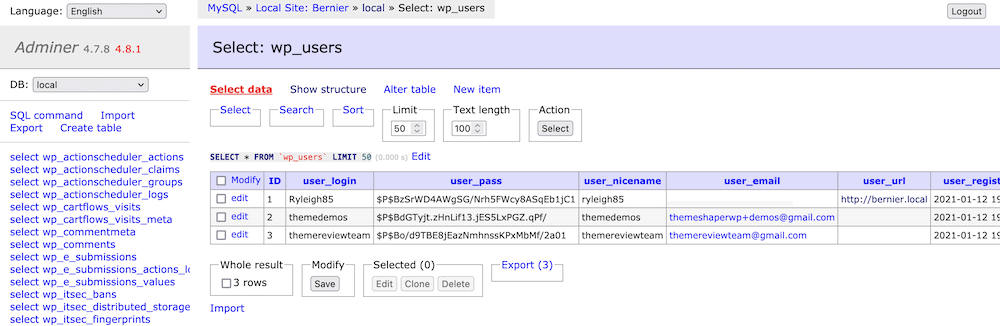
À partir de là, vous pouvez commencer à ajouter un nouvel utilisateur.
3. Insérer un nouvel utilisateur dans le tableau
Adminer et phpMyAdmin ont tous deux des liens sur l'écran de la table wp_users pour saisir de nouvelles données. Pour phpMyAdmin, vous choisirez le lien Insert en haut, alors que dans Adminer c'est New item :
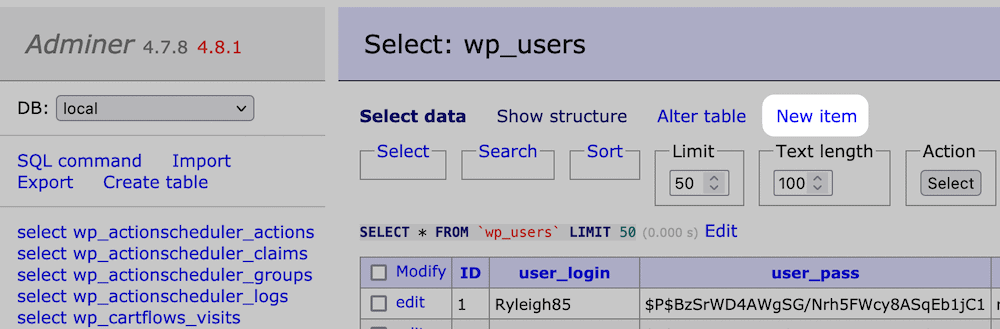
Cependant, comme vous avez affaire au même type de base de données, les champs que vous devez saisir seront les mêmes :
-
user_login: Vous pouvez choisir ici un nom de connexion que vous saisirez dans les champs WordPress pertinents. -
user_pass: Vous devez saisir un mot de passe ici, mais assurez-vous de sélectionner MD5 dans le menu déroulant du champ. Cela permet de "hacher" votre mot de passe et de le protéger contre d'autres intentions malveillantes. -
user_nicename: Pour l'instant, utilisez le même nom que user_login, mais supprimez tous les caractères spéciaux et les majuscules. -
user_email: Il peut s'agir d'une adresse e-mail à laquelle vous pouvez accéder. -
user_registered: Cela agira comme votre horodatage pour le registre, qui devrait être les données et l'heure actuelles. Vous pourrez peut-être choisir maintenant dans le menu déroulant ici, pour vous aider. -
user_status: vous pouvez définir cette valeur sur zéro.
Une fois que vous avez rempli ces champs, cliquez sur Enregistrer ou Go , la liste se mettra à jour pour afficher le nouvel utilisateur. Cependant, c'est la fin du travail. Vous devez vous assurer que le nouvel utilisateur dispose des autorisations appropriées.
4. Ajouter des capacités spécifiques pour le nouvel utilisateur créé
Avant de pouvoir vous connecter en tant que nouvel utilisateur, vous devez appliquer certaines fonctionnalités afin de donner à l'utilisateur des privilèges administratifs. Cependant, notez d'abord le numéro d'identification de l'utilisateur dans la table wp_users :
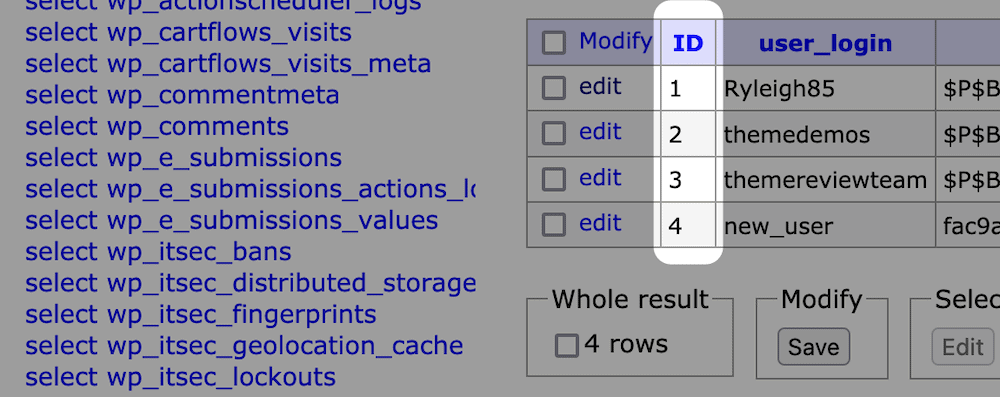
Ensuite, recherchez la table wp_usermeta dans la liste de gauche :
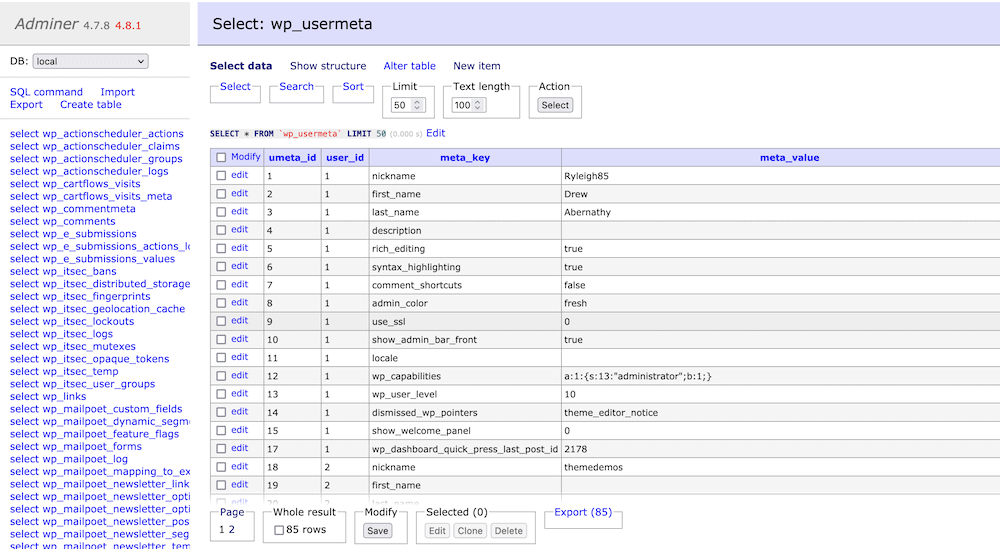
Cela vous montrera beaucoup de détails pour chaque utilisateur, mais aucun pour votre nouvel ajout. Tout comme la dernière étape, votre tâche consiste ici à ajouter une nouvelle ligne au tableau. Voici comment remplir les champs :
-
user_id: Cela devrait être le même ID que vous venez de noter. -
meta_key:wp_capabilities -
meta_value:a:1:{s:13:"administrator";b:1;}
Encore une fois, cliquez pour continuer et vous devriez pouvoir vous connecter à votre site en utilisant le formulaire de connexion WordPress frontal.
En résumé
C'est une situation rare qui signifie que vous devrez ouvrir votre base de données MySQL pour travailler avec votre contenu. Dans la plupart des cas, le tableau de bord WordPress est une plate-forme fantastique pour travailler avec les éléments de votre site. Cependant, si vous ne pouvez pas accéder à votre site pour des raisons innocentes ou malveillantes, la connexion à votre base de données vous permettra d'effectuer presque le même nombre de tâches.
Dans cet article, nous vous avons montré comment ajouter un nouvel utilisateur via votre base de données MySQL. La partie la plus difficile de la tâche consiste à ajouter des fonctionnalités utilisateur, mais les métadonnées requises ne sont pas difficiles à écrire. Une fois que vous avez terminé, vous pouvez vous connecter à votre site via l'interface graphique habituelle sur le Web.
Vous cherchez à ajouter un nouvel utilisateur via la base de données MySQL, et si oui, pour quelle raison ? Partagez vos histoires dans la section des commentaires ci-dessous!
